Может случиться так, что пока вы используете свой компьютер в полноэкранном режиме, приходит важное уведомление, но вы можете остаться ему неизвестным. Это может быть настоящим кошмаром, особенно когда вы смотрите фильм или погружаетесь в длительную игровую сессию, поскольку оба они занимают весь экран, что позволяет Помощь в фокусе чтобы скрыть уведомления. Вот простой, но изящный трюк для получения важных уведомлений, когда вы играете или используете приложение в полноэкранном режиме.
Включите уведомления, когда вы играете или используете приложение в полноэкранном режиме.
в Настройки окно, чтобы включить уведомления, выполните следующие простые шаги:
1. Нажмите Клавиша Windows + I открыть Настройки окно.
Когда появится окно настроек, вам нужно нажать на значок «Система" настройки.

2. в Система В окне настроек нажмите «Уведомления и действияs »с левой стороны.
3. С правой стороны Настройки в окне нажмите «Настройки помощи при фокусировке“.
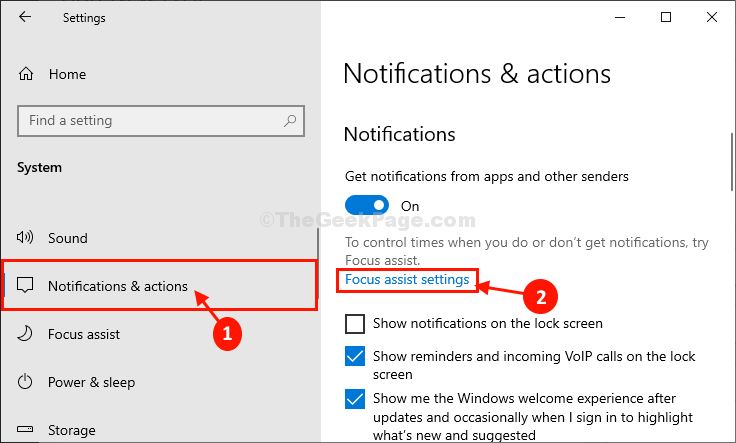
4. Теперь под Автоматические правила раздел, переключите опцию «Когда я играю в игру" к "ВЫКЛЮЧЕННЫЙ“.
5. Так же убедитесь, что «Когда я использую приложение в полноэкранном режиме "Переключается на"ВЫКЛЮЧЕННЫЙ“.
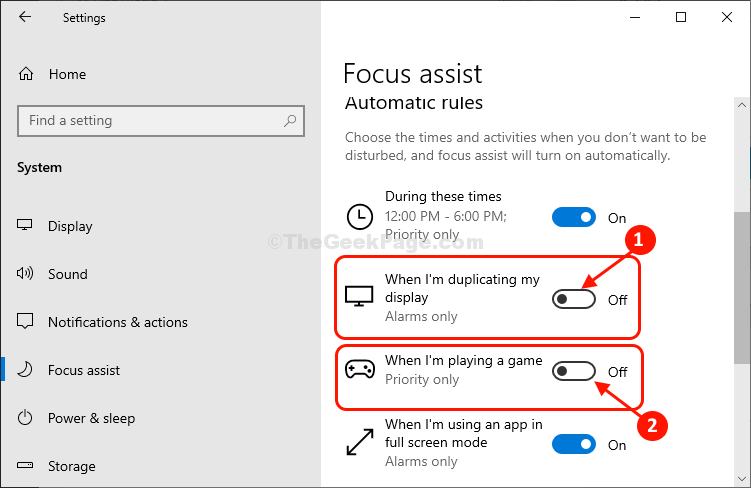
После этого закройте Настройки окно.
Это оно! Отныне всякий раз, когда вы играете в игру или используете приложение в полноэкранном режиме, вам будут отображаться уведомления.
Теперь вы не будете получать никаких уведомлений, когда играете или используете приложение в полноэкранном режиме.


